「ポータブルWi-Fi」レビュー
25/03/2022

自宅Wi-Fiの“わからない”をスッキリ!
【使いこなし編】第101回
本連載では【使いこなし編】の第48回から第53回まで、Amazonの「Fire TV Stick」と、アイ・オー・データ機器の「REC-ON」シリーズを組み合わせて、録画したテレビ番組をWi-Fi経由で視聴する環境を紹介した。
これと似ているが、バッファロー版の「nasne(ナスネ)」と、「PS5」やAmazon「Fire TV Stick」、またはスマホや「Chromecast with GoogleTV」の「torne mobile」を組み合わせて、自宅内のWi-Fi(外出先のモバイル回線でも可能)を介してテレビで視聴する方法を紹介している。
関連記事【自宅Wi-Fiの“わからない”をスッキリ!】【使いこなし編】第48回:Amazon「Fire TV Stick」で録画したテレビ番組を視聴する
「Chromecast with Google TV」でnasneを楽しんでみる。Android版の「torne mobile」を活用することができるのがポイントこれまでの設定でnasneを設置し、PS5/4の「torne」やスマホ用などの「torne mobile」を使ったセットアップが完了している。
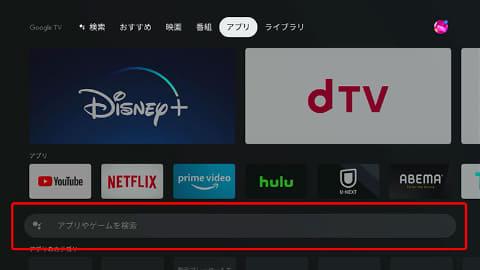
前回からChromecast with Google TVを使って、nasneで録画した動画や現在放映中の番組を視聴してみている。
Fire TV Stickでは、デジオン「DiXiM Play Fire TV版」を、DTCP-IPとDLNA対応のプレーヤーアプリとして使った。
Chromecast with Google TVでは、Androidスマホ同様に、アプリをダウンロードする「Playストア」が利用でき、同様にDiXiM Playを使えるだけでなく、「torne mobile」のAndroid版を使うこともできる。
[アプリ]タブの検索フォームを使う「torne」で検索すると……「torne mobile」が見つかるはずインストールするアプリをインストールすると、「アプリ」リストの後ろに入るが、使いにくいので前へ移動させておこう。長押しすると左右の表示位置を移動させることができる。
インストールしたアプリは最後尾に入るので、アイコンを長押しする表示されたメニューで[移動]を選択左側に移動させて確定するこれで[アプリ]から簡単な操作で起動できるように表示される画面は、スマホ版のtorne mobileを横画面表示にした状態と全く同じだ。初回登録の手順は、「スマホの「torne mobile」でバッファロー版「nasne」の初期設定をする」と同じなので、参考にして欲しい。
関連記事【自宅Wi-Fiの“わからない”をスッキリ!】【使いこなし編】第98回:スマホの「torne mobile」でバッファロー版「nasne」の初期設定をする
初期設定は以前の手順と同じ。LAN内のnasneを登録する無事にホーム画面が表示されればOK一度でも登録していたら、設定の[データ引き続き]から「引き継ぎパスワード」を発行することで、ログイン情報を引き継ぐこともできる。お試しで1分間再生ができるので、前回同様にうまく再生できるかを試してみよう。
番組表の操作感もとてもいいリモコンの右ボタンではなく、一度操作画面を表示させてから操作するサムネイルを選んで早送りする操作も可能torne mobileの再生画質は、1080pのフルHD(1920×1080ドット)ではなく、720pのHD画質(1280×720ドット)まで。大きなテレビに表示すると粗さが目立つかもしれないので注意が必要だ。もしかするとアプリのアップデートで再生画質を選択できるようになるかもしれないので期待しておこう(フルHDでの再生機能は追加購入だったりして……)。
さて、画面の解像度が気にならず使い続けるのであれば、ホーム画面にあるショッピングカートアイコンの「トルネ屋」で「視聴再生機能」を選び、Playストア経由で購入すると再生できるようになる。
ホーム画面にあるショッピングカートアイコンの「トルネ屋」を選ぶと、「視聴再生機能」などの追加機能が選べる選択すると、そのままPlayストアが表示され、スムーズに購入できるFire TV Stickで使ったデジオン「DiXiM Play」のAndroid TV版は、Chromecast with Google TVにもインストールできる。こちらはやや価格が高いが、オリジナルの録画画質で再生ができたり、ほかのネットワーク再生対応レコーダーでも再生ができたりと汎用性がある。好みで選択するといいだろう。
DiXiM Play Android TV版をダウンロードDiXiM Playのインストール方法などはFire TV Stickとほぼ同じなので、以下の記事を参照してもらいたい。購入時に190円高くなってしまうが、Playストアからも購入できる。
関連記事【自宅Wi-Fiの“わからない”をスッキリ!】【使いこなし編】第99回:Fire TV Stickでバッファロー版「nasne」の録画を視聴
1分間のお試し再生は何度でもできる。まずは試してみよう。Playストアから購入することが可能「Chromecast with Google TV」では「torne mobile」で「nasne」の予約と視聴ができる再生画質が少しだけ落ちるのは残念。アップデートに期待
1965年生まれ。明治大学文学部卒。カメラマン、アメリカ放浪生活、コンピューター雑誌編集者を経て、1995年からIT系フリーライターとして活動。写真編集、音楽制作、DTP、インターネット&ネットワーク活用、無線LAN、スマホ、デジタルガジェット系など、デジタル関連の書籍や雑誌、ウェブ媒体などに多数執筆。楽曲制作、旅行、建築鑑賞、無線、バイク、オープンカー好き。